更新日期:2019-03-14 作者:黑鲨系统 来源:http://www.110pc.cn
现在我们买的电脑默认装的雨林风木系统基本上都是wi7操作老山桃系统,而wi7默认的只有一个c盘。很多小伙伴不知道win7电脑只有c盘如何分盘,其实win7电脑只有c盘的分盘办法非常简单,今天主编就来教教我们win7电脑如何分盘。下面就让大家一起来看看吧!
win7电脑只有c盘的分盘介绍:
1、右击【此电脑】,选择【管理】,打开【磁盘管理】。
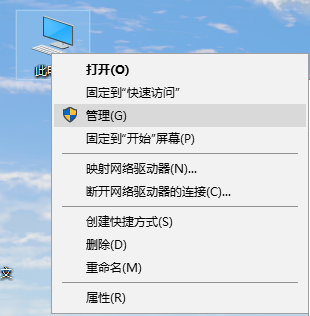
2、找到【c盘】,右击【c盘】后选择【压缩卷】,输入压缩空间量。
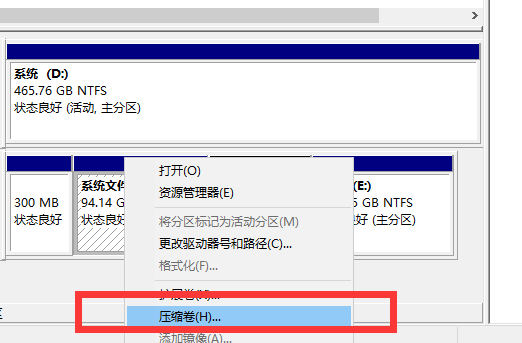
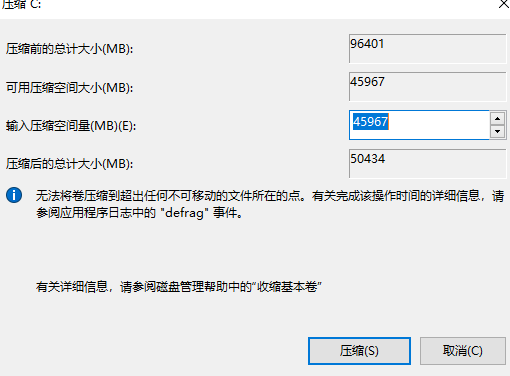
3、选择【压缩】,右击新压缩出来的磁盘,选择【新建简单卷】。
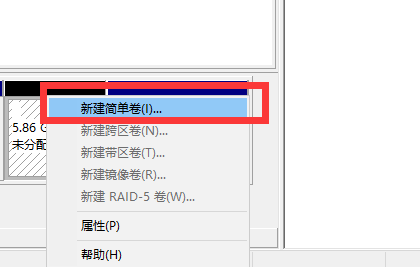
4、根据向导一直点击【下一步】直到完成即可。
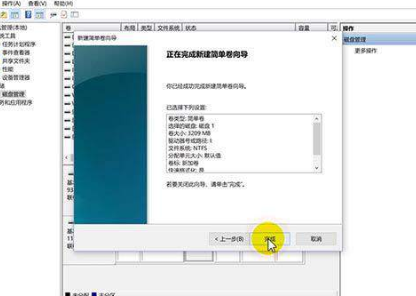
以上就是win7电脑只有c盘如何分盘的介绍啦!希望能够帮助到我们!